photoshop如何保存为*.TIFF文件格式?
1、打开ps软件后,本次以通过新建一个画布为例并进行说明,通过ctrl+n新建画布,画布本次以新建A4画布为例,设置中如下图所示。
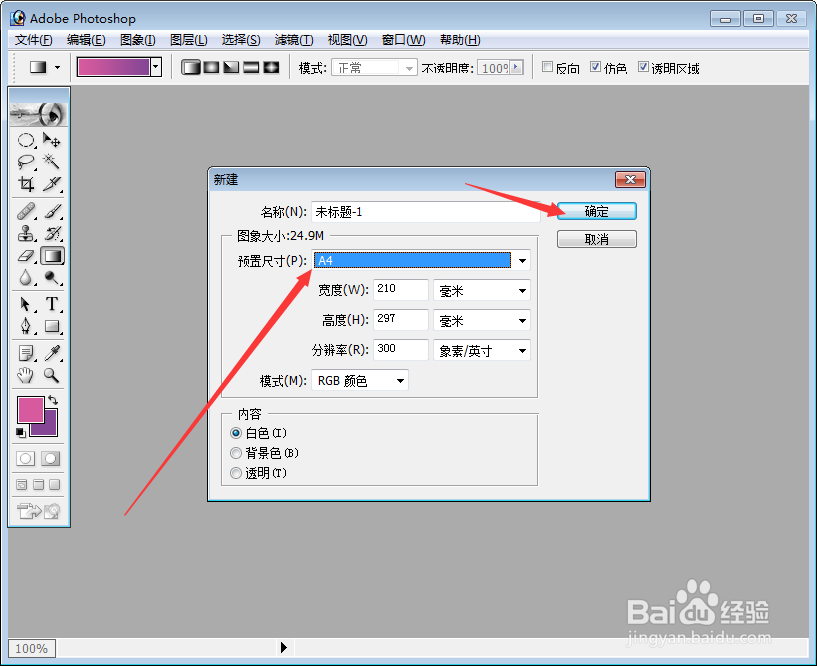
2、新建完成后做一个渐变色填充让画布内更加美观,如下图所示。
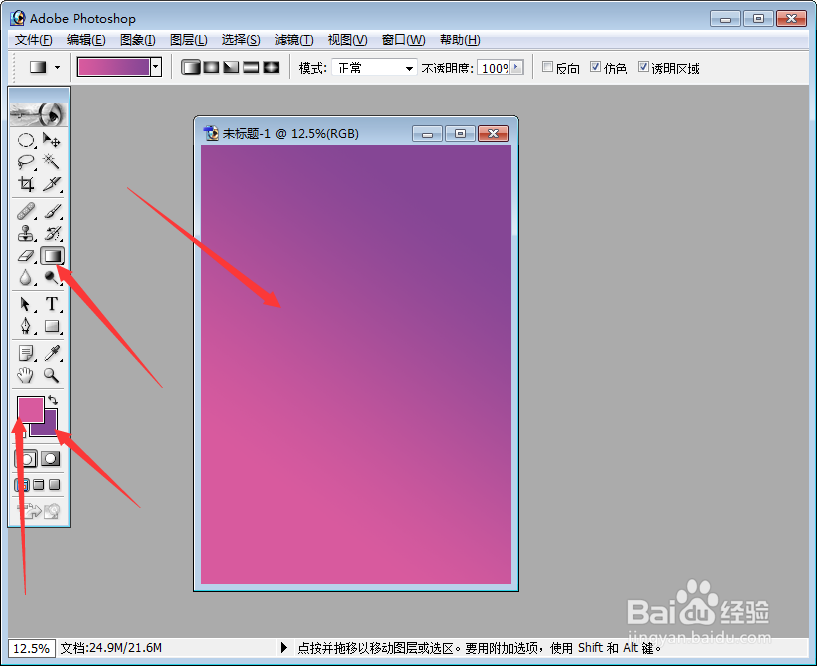
3、通过快捷命令ctrl+s保存,如下图所示。
另存为快捷命令为ctrl+shift+s。

4、在格式一栏中选择*.TIFF格式,如下图所示。
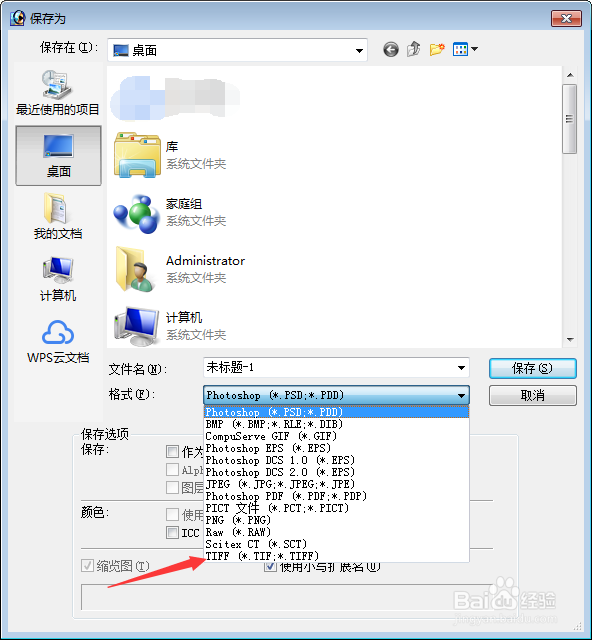
5、选择完格式后,选择保存路径和设置文件名,确定完成点击保存即可,如下图所示。
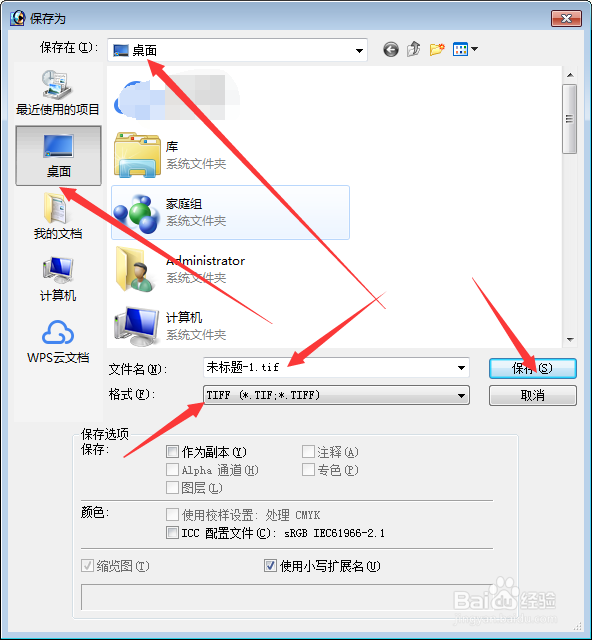
6、点击保存后弹出如下图窗口,默认选择并点击确定即可。

7、小结
以上就是利用ps进行*.TIFF格式保存的操作步骤,希望能帮到大家。
声明:本网站引用、摘录或转载内容仅供网站访问者交流或参考,不代表本站立场,如存在版权或非法内容,请联系站长删除,联系邮箱:site.kefu@qq.com。
阅读量:50
阅读量:170
阅读量:83
阅读量:48
阅读量:158